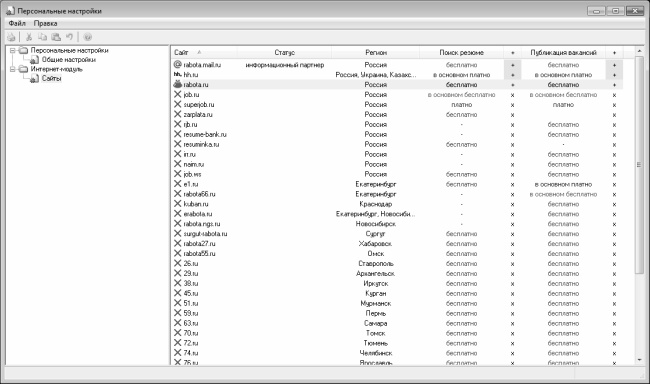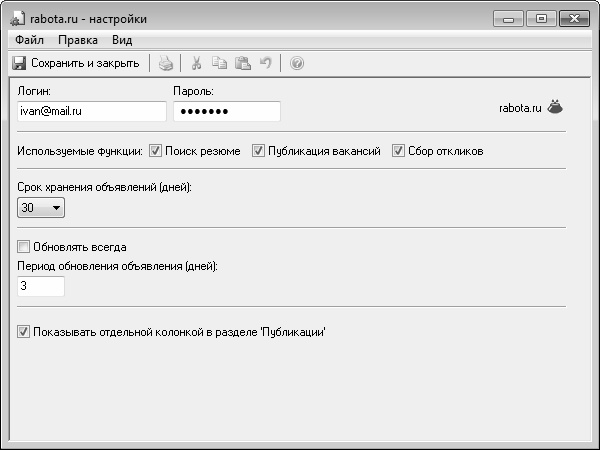ВНИМАНИЕ
Перед тем как приступить к автоматическому размещению вакансий, необходимо зарегистрироваться на тех ресурсах, на которых вы планируете давать объявления. Учетные данные необходимы для доступа в раздел подачи объявлений, они вводятся в соответствующем разделе настройки программы (об этом будет рассказано чуть ниже).
Чтобы просмотреть перечень сайтов, на которых можно разместить объявления, выполните команду главного меню Сервис ▶ Персональные настройки, и в открывшемся окне перейдите в раздел Интернет-модуль ▶ Сайты. В правой части данного окна отобразится перечень ресурсов, посвященных вопросам трудоустройства и подбора персонала (рис. 4.16).
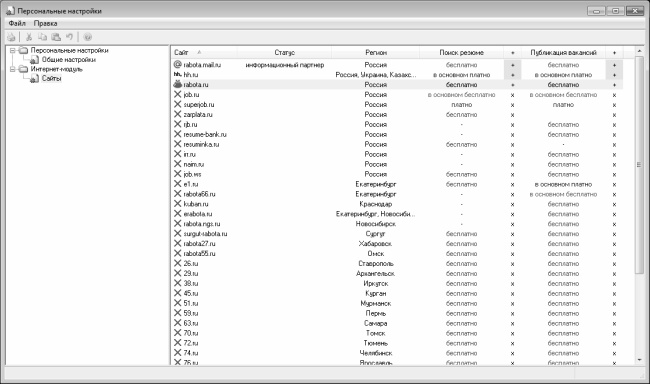
Рис. 4.16. Список ресурсов, посвященных трудоустройству и подбору кадров
Для каждого сайта в соответствующих колонках отображается следующая информация: адрес, текущий статус, регион (на который ориентирован данный ресурс), информация о правилах размещения резюме и вакансий (платно или бесплатно), а также данные о том, выполняется ли на данном сайте поиск резюме и публикация вакансий (если да, то в соответствующей колонке отобразится символ «плюс»).
Напомним, что в демонстрационной версии программы возможна работа только с тремя сайтами: www.rabota.mail.ru, www.hh.ru и www.rabota.ru. Эти сайты находятся вверху списка, а все остальные ресурсы, с которыми демо-версия не работает, помечены символом Х.
Для каждого сайта, с которым вы намерены работать, необходимо ввести регистрационные данные (как мы уже отмечали ранее, необходимо зарегистрироваться на всех ресурсах, на которых вы хотите публиковать объявления о вакансиях). Для перехода в режим ввода, просмотра и редактирования регистрационных данных щелкните правой кнопкой мыши на позиции списка, соответствующей ресурсу, и в открывшемся контекстном меню выберите команду Открыть. В результате на экране откроется окно, которое показано на рис. 4.17.
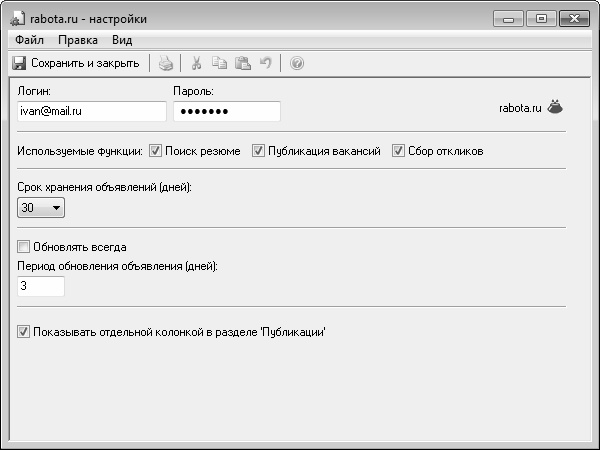
Рис. 4.17. Ввод регистрационных данных и настройка работы с сайтом
В данном режиме осуществляется не только ввод регистрационных данных, но и выполняется настройка дальнейшей работы с ресурсом. Логин и пароль для доступа в раздел подачи объявлений и к прочим сервисам ресурса вводятся в соответствующих полях с клавиатуры.
После этого с помощью группы параметров Используемые функции укажите, как вы намерены использовать данный ресурс. Если вы хотите осуществлять на нем поиск подходящих резюме – установите флажок Поиск резюме, для размещения на сайте объявлений о вакансиях установите флажок Публикация вакансий, а чтобы программа автоматически собирала отклики на ваши объявления о вакансиях, установите флажок Сбор откликов.
В поле Срок хранения объявлений (дней) из раскрывающегося списка выберите количество дней, по истечении которого поданное объявление будет удалено с сайта. Значение данного поля обычно зависит от количества времени, отведенного для закрытия вакансии и указанного в разделе Общие сведения окна ввода и редактирования данных о вакансии (см. рис. 4.13).
Если вы хотите, чтобы программа выполняла автоматическое обновление поданных объявлений (благодаря этому объявления будут всегда актуальными, а также это может способствовать поднятию их в результатах поиска), установите флажок Обновлять всегда. В этом случае программа будет автоматически обновлять объявления постоянно (при условии наличия действующего подключения к Интернету). Вы можете указать интервал, через который необходимо выполнять автоматическое обновление: для этого снимите флажок Обновлять всегда, и в расположенном ниже поле Период обновления объявления (дней) с клавиатуры введите периодичность обновления (в днях). По умолчанию предлагается выполнять обновление каждые три дня.